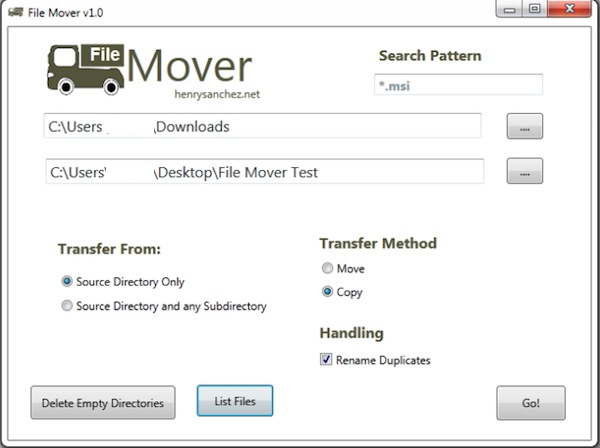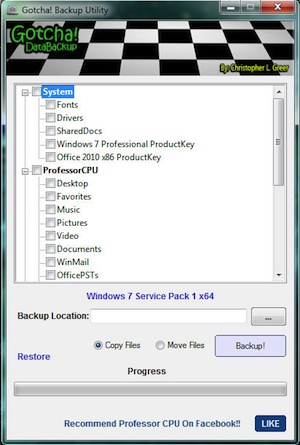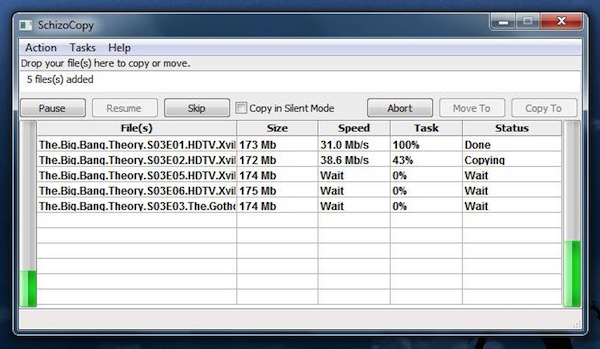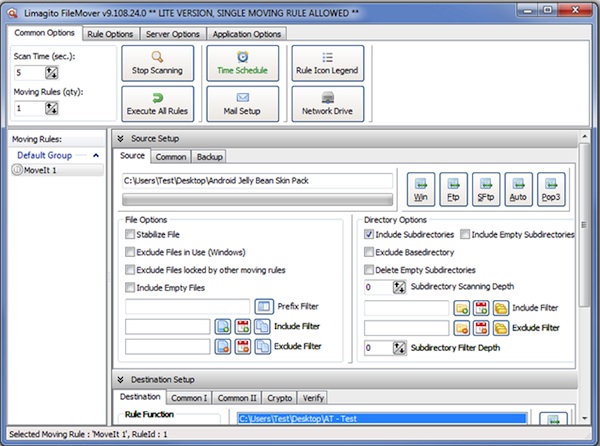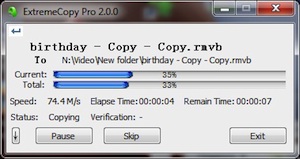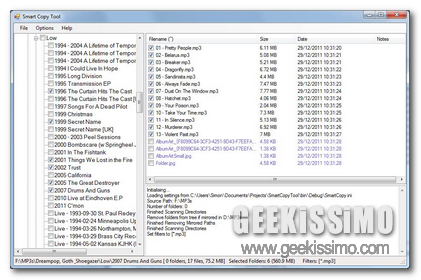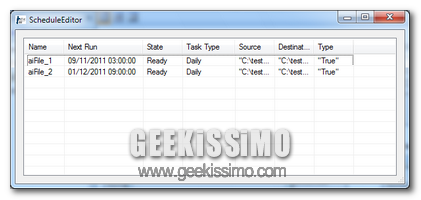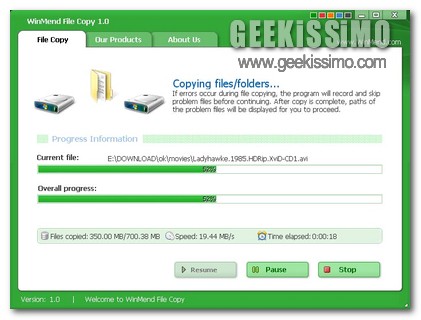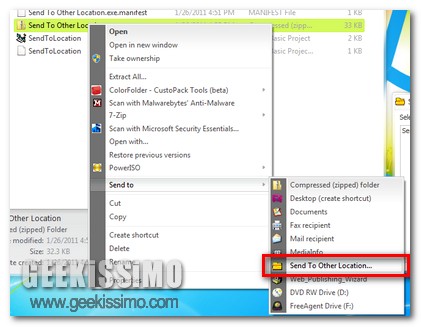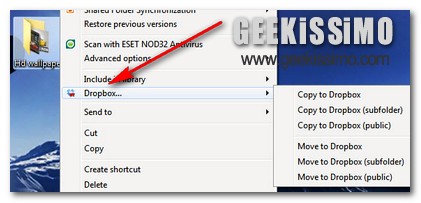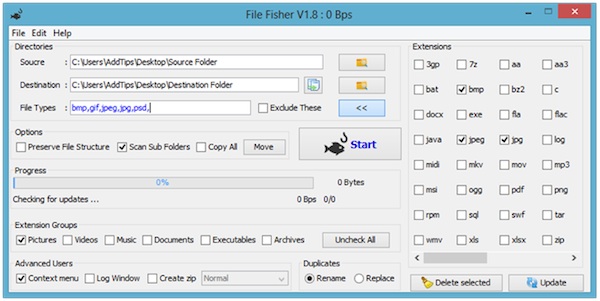
Con il passare del tempo e sopratutto con il continuo utilizzo del PC i dati in esso archiviati tendono a perdere quella parvenza d’ordine iniziale.
Sono infatti davvero pochi gli utenti che nonostante tutto riescono a continuare a mantenere ordinati i file archiviati sul proprio computer.
Per tutti gli altri, per coloro che per un motivo o per un altro non riescono proprio ad organizzare documenti, immagini, video, musica e quant’altro possa essere archiviato sul computer in maniera più o meno precisa è però disponibile File Fisher, un apposito ed utile tool.
File Fisher è infatti un software totalmente gratuito ed utilizzabile su tutti i sistemi operativi Windows (sia a 32-bit sia a 64-bit) che consente di copiare in blocco i file da una cartella ad un’atra in base al loro tipo.


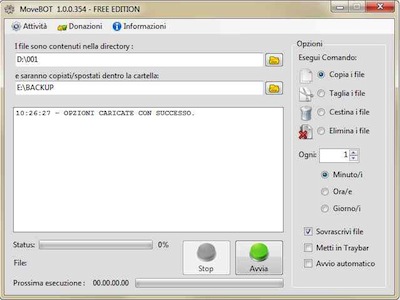
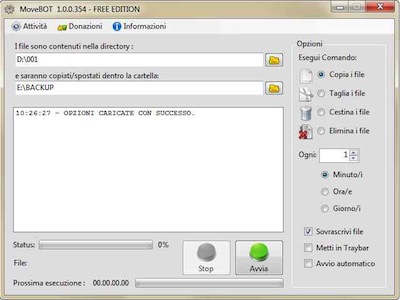 Copiare, spostare ed eliminare uno o più
Copiare, spostare ed eliminare uno o più